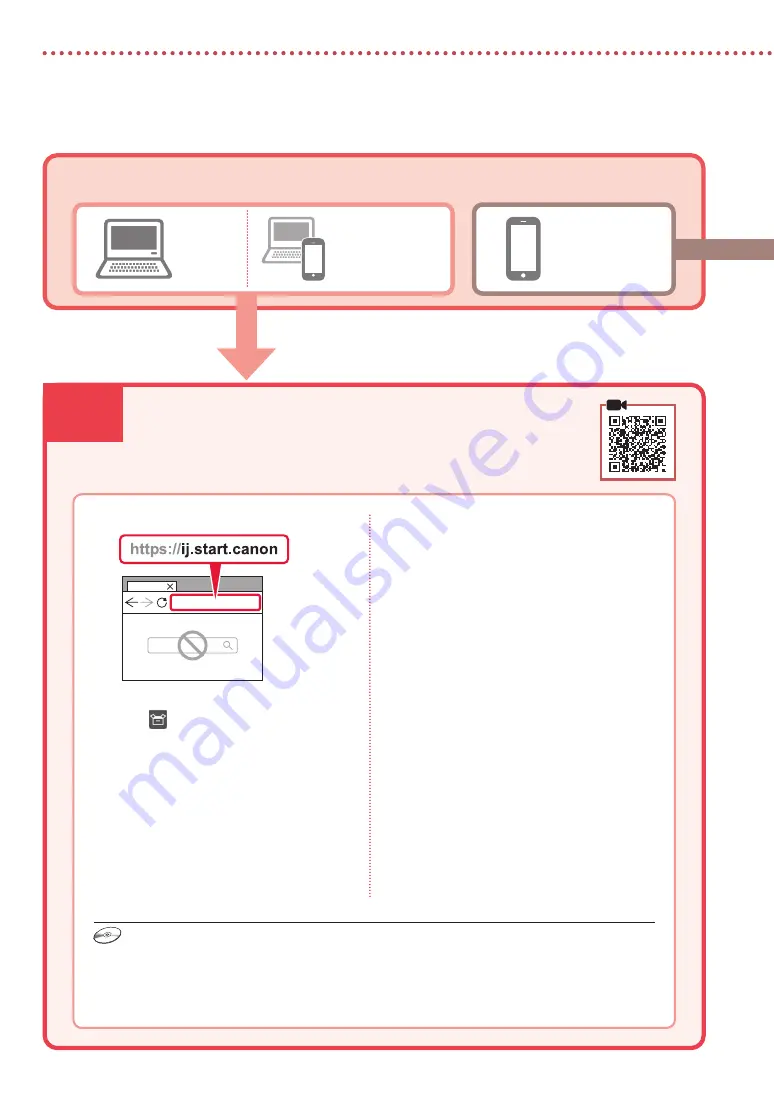
6-a
6
設定印表機
電腦
智慧型手機
電腦和智慧型手機
連接到電腦
如果使用多台電腦,請在每台電腦上執行以下步驟。
1
從電腦存取
Canon
網站。
2
選擇
設定
。
3
輸入印表機型號名稱並按一下
前往
。
想要連接何種裝置?
6-a.
連接至電腦
使用安裝光碟
按兩下光碟中的
EasySetup.exe
,然後從步驟
3
開始繼續操作。如果未連接到網際網路,請開啟
光碟中的
win
資料夾,按兩下
SETUP.exe
。這將會安裝印表機驅動程式。
4
按一下
開始
,然後選擇
連接到電腦
/
智慧型手機
。
•
以下步驟適用於
Windows
使用者。
5
按一下
下載
。
6
執行下載的檔案。
•
按照螢幕上的說明進行操作。可能需要
一些時間。
•
如還要連接到智慧型手機,請參見第
7
頁的「
6-b.
連接至智慧型手機」。
Содержание GX5000 Series
Страница 11: ...1 1 Setup CD ROM 2 1 2 3 3 1 2 URL https ij start canon...
Страница 12: ...2 3 OK 5 4 OK 4 1 2 3 BK 4...
Страница 13: ...3 5 6 7 8 9 2 8 C M Y 10...
Страница 14: ...4 5 1 Yes OK 2 3 Letter A4 4 Letter A4 5 6...
Страница 15: ...5 7 OK 8 8 OK 1890 2 1...
Страница 16: ...6 a 6 1 Canon 2 3 6 a Setup CD ROM EasySetup exe CD ROM 3 win CD ROM SETUP exe 4 Windows 5 6 6 b 7...
Страница 17: ...6 b 7 1 Canon PRINT Inkjet SELPHY Canon PRINT App Store Google Play Canon 2 8 6 b...
Страница 18: ...8 1 2 3...
Страница 35: ...1 1 2 1 2 3 3 1 2 URL https ij start canon...
Страница 36: ...2 3 OK 5 4 OK 4 1 2 3 BK 4...
Страница 37: ...3 5 6 7 8 9 2 8 C M Y 10...
Страница 38: ...4 5 1 Yes OK 2 3 Letter A4 4 Letter A4 5 6...
Страница 39: ...5 7 OK 8 8 OK 1890 1 2...
Страница 40: ...6 a 6 1 Canon 2 3 6 a EasySetup exe 3 win SETUP exe 4 Windows 5 6 7 6 b...
Страница 41: ...6 b 7 1 Canon PRINT Inkjet SELPHY App Store Google Play Canon PRINT Canon 2 8 6 b...
Страница 42: ...8 1 2 3...
Страница 43: ...1 1 Setup CD ROM 2 1 2 3 3 1 2 ON URL https ij start canon...
Страница 44: ...2 3 OK 5 4 OK 4 1 2 3 BK 4...
Страница 45: ...3 5 6 7 8 9 2 8 C M Y 10...
Страница 46: ...4 5 1 Yes OK 2 3 Letter A4 4 Letter A4 5 6...
Страница 47: ...5 7 OK 8 8 OK 1890 1 2...
Страница 48: ...6 a 6 1 Canon 2 3 6 a Setup CD ROM CD ROM EasySetup exe 3 CD ROM win SETUP exe 4 Windows 5 6 7 6 b...
Страница 49: ...6 b 7 1 Canon PRINT Inkjet SELPHY App Store Google Play Canon PRINT Canon 2 8 6 b...
Страница 50: ...8 1 2 3...



























